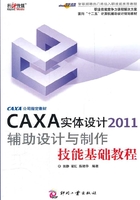
1.1 CAXA实体设计2011的工作界面
CAXA实体设计2011的设计环境是完成各种设计任务的窗口,提供了各种工具及条件,工作界面如图1-1所示。

图1-1 CAXA实体设计2011的工作界面
CAXA实体设计2011工作界面具有以下几个特点:第一,零件设计与装配设计可在同一窗口内完成,这对于小型的设计是非常方便的。第二,创新模式和工程模式并存,用户可以根据自己的需要进行选择。第三,可对设计作品进行渲染,即定义图形的显示方式。CAXA实体设计提供了多种渲染风格,可以为设计作品添加和删除光源,改变光源的颜色、强度,调整阴影并生成其他各种逼真效果。第四,可以生成动画,以运动的方式展示设计模型。
1.1.1 标题栏
标题栏位于CAXA实体设计2011新界面的最上方,其上显示了当前软件的名称,当新建或打开已有文件时,在标题栏中还将显示该文件的名称,在标题栏的右侧还提供了 “最小化按钮”、“最大化/还原按钮”和“关闭按钮”三个按钮,对应的图标分别为:“ ”、“
”、“ ”、“
”、“ ”
”
1.1.2 菜单浏览器
单击“ ”(菜单浏览器)按钮,可打开如图1-2所示的菜单浏览器,其中提供了各主菜单项并列出最近使用过的文档。三维模型设计中所使用的大部分功能都可以通过该菜单浏览器的命令来实现。把鼠标指针移到带有“”符号的命令处,则可以打开该命令的子菜单,如图1-3所示。
”(菜单浏览器)按钮,可打开如图1-2所示的菜单浏览器,其中提供了各主菜单项并列出最近使用过的文档。三维模型设计中所使用的大部分功能都可以通过该菜单浏览器的命令来实现。把鼠标指针移到带有“”符号的命令处,则可以打开该命令的子菜单,如图1-3所示。

图1-2 菜单浏览器

图1-3 打开相应的子菜单
1.1.3 快速启动工具栏
在软件环境的左上方有一条始终显示的工具条,为快速启动工具栏,快速启动工具栏集中了一些常用的功能按钮,如图1-4所示。用户也可以单击“ ”按钮来自定义快速启动工具栏。
”按钮来自定义快速启动工具栏。

图1-4 快速启动工具栏
1.1.4 功能区
功能区又称功能面板,如图1-5所示,在实体设计中分为特征、草图、曲面、装配、钣金、工具、显示、工程标注、常用、加载应用程序几项。它将实体设计的功能进行了分类,即功能区有若干个分类选项卡,每个选项卡又集中了若干个面板,这样有利于用户快速选择相应的功能按钮进行设计工作。

图1-5 功能区
1.1.5 绘图区域
绘图区域又称图形区域,是设计的焦点区域,用来显示、处理二维图形和三维模型等。如零部件的设计、渲染、装配都离不开绘图区域。
用户可以设置在绘图区域中显示绝对坐标系来辅助定向三维模型,如图1-6所示。如果不想在绘图区域中显示绝对坐标系图标,那么可以在菜单浏览器的“显示”菜单中取消选中“绝对坐标系”命令,或者直接在绘图区域绝对坐标系图标的适当位置右击,然后从弹出的如图1-7所示的快捷菜单中选择“隐藏轴”命令。利用该右键快捷菜单可以设置绝对坐标系图标的显示大小,如设置为“大”、“中”或“小”。另外,可以使用鼠标在绘图区域中单击绝对坐标系图标的指定轴,可以快速定义一个二维视图。

图1-6 绘图区域中的绝对坐标系和设计图形

图1-7 绝对坐标系右键快捷菜单
1.1.6 设计树
“设计树”以状态树图表的形式显示当前设计环境中所有内容,从设计环境本身到其中的产品/装配/组件、零件、零件内的智能图素、群组、约束条件、相机和光源。如图1-8所示。因为“设计树”属性结构从上到下表示的是对象的生成顺序,所以在理解零件或装配件的生成过程时,它是一种非常有用的工具。实际上,可以利用“设计树”改变零件或装配件的生成顺序和历史记录。

图1-8 设计树
如果当前工作界面中没有显示设计树,则可以在菜单浏览器中选择“显示”>“设计树”命令,也可以通过在功能区的“常用”选项卡中单击“显示”面板中的“ ”(设计树)按钮,打开设计树。同样的操作可以关闭设计树。如果在设计树的某个项目左边出现“+”或“-”号,单击该符号可显示出设计环境中更多或更少的内容。例如,单击某个零件左边的“+”号可显示出该零件的图素配置和历史信息。
”(设计树)按钮,打开设计树。同样的操作可以关闭设计树。如果在设计树的某个项目左边出现“+”或“-”号,单击该符号可显示出设计环境中更多或更少的内容。例如,单击某个零件左边的“+”号可显示出该零件的图素配置和历史信息。
实际设计中,可以利用设计树来快速选择图素对象,要选择设计环境中的某图素对象,可以在设计树中单击该项的名称或图标。也可以利用设计树来编辑设计环境中的指定项。在设计树中右击相关项的名称,可弹出一个对应的快捷菜单,从中选择处理该项的相应编辑命令即可。例如在设计树中右击一个圆柱体图素的名称,弹出其快捷菜单,如图1-9所示,该快捷菜单列出了与所选项相关的编辑命令,从中选择相关的命令即可对所选项进行相应的编辑处理。

图1-9 利用设计树来编辑指定项
1.1.7 属性查看栏
在设计树中,单击树底部的“属性”标签,可以进入属性查看栏,如图1-10所示。属性查看栏可为用户提供当前选择状态的常用操作和属性。用户可以从该属性查看栏的“动作”面板中单击所需的工具按钮来进行相应的设计工作。

图1-10 “属性”查看栏
1.1.8 设计元素库
设计元素库浏览器如图1-11所示,可以访问CAXA实体设计所包含的各类设计元素资料。CAXA实体设计元素库的作用在于生成设计项目,使得很多项目的设计工作变得轻松和快捷。目前可用的设计元素库有:图素、高级图素、颜色、钣金、动画等。

图1-11 设计元素库
1.图素
包括基本的三维实体智能图素、实体去除部分后形成的孔洞智能图素。
2.高级图素
包括更多复杂的智能图素,如T型梁、多棱体、锯齿条等。
3.颜色
为设计提供了大量的颜色设计元素。使用该设计元素库中的颜色选项可以将颜色添加到零件造型及图素的表面,还可以将颜色用于设计环境背景。
4.钣金
提供了钣金设计中所用的智能图素,如弯曲板料、内折弯、中心孔、埋头孔等。
5.动画
提供一系列用于动画的设计元素。采用其中的设计元素可以为零件添加标准的动画效果。
设计元素库可以浮动到自己想要的位置。用户可设置设计元素库处于自动隐藏状态,方法是:在现实设计元素库浏览器时,单击“ ”(自动隐藏)按钮。
”(自动隐藏)按钮。
在设计元素库选项卡一行处单击某个选项卡标签,则显示该选项卡中的内容,如果某个选项卡不可见,则可单击导航按钮来显示选项卡标签以供选择。
1.1.9 状态栏
状态栏位于窗口的最下方,如图1-12所示。其配置的内容包括坐标、单位、显示工具、渲染工具、切换模式工具和选择过滤器、网址链接等。右击状态栏,利用弹出的快捷菜单配置状态栏中的显示内容。

图1-12 状态栏